| ■ネットワークドライブの割り当て手順 |
| ① |
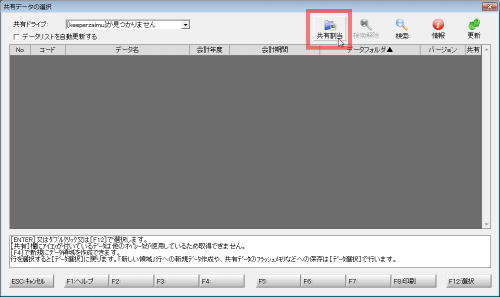
|
|
| ② |
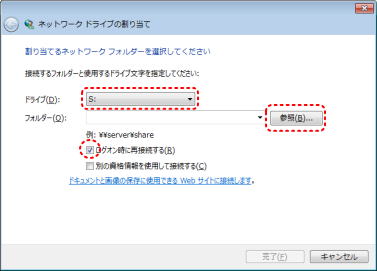
まずは「ドライブ(D)」のリストを適宜選択してください。
次に「参照(B)」をクリックして、データが共有されているパソコンを選び、共有フォルダ゙を選択します。
最後に「ログオン時に再接続する」にチェックして「完了」をクリックします。
| ※ |
「参照(B)」をクリックしてデータ共有フォルダを選択する際にトラブルが発生した場合は、データが共有されているパソコンの設定を変更する必要があります。
(>>詳細) |
|
|
|
| ③ |
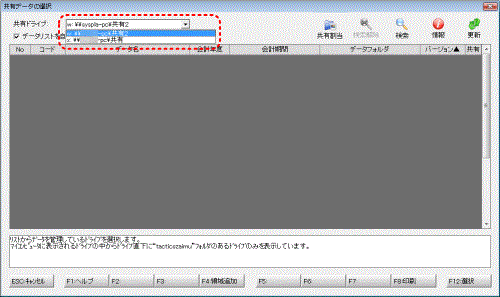
【共有データの選択】画面に戻ります。
「共有ドライブ」欄のリストに、②で割り当てたドライブが選択肢として表示されます。 |
|
|
|